Konfiguriranje Mgcamd-a. Mgcamd: instalacija, konfiguracija, konfiguracija
Uporaba televizijskih prijemnika u nekim slučajevima može zahtijevati instalaciju emulata u njima, koji su prilagođeni za pokretanje kodiranih kanala. Među najpopularnijim rješenjima ovog tipa su MGCamd. Instalacija i konfiguracija ovog emulatora može biti popraćena nizom nijansi. Što trebam obratiti pozornost na to kada radite s MGCamd prije svega?
sadržaj
- Specifičnost emulatora
- Instaliranje emulatora
- Postavljanje emulatora
- Konfiguriranje cardsharing
- String cws_keepalive
- Cws liniju
- Radite s drugim datotekama
- Konfiguriranje datoteke priority.list
- Konfiguriranje datoteke ignore.list i replase.list
- Postavljanje prijemnika i spajanje na mrežu
- Postavke konfiguracije prijemnika
- Raznolikost rješenja

Specifičnost emulatora
Među emulatore koji su najbolje prilagođeni gledanju kodiranih emisija putem dijeljenja kartica je MGCamd 1.35. Konfiguracija ovog rješenja pravilno vam omogućuje da pokrenete odgovarajuće kanale pomoću ključeva koji su registrirani u strukturi SoftCam.Key datoteke.
Instaliranje emulatora
Istražujemo kako emulator postavljen na zajedničkim prijemnika kao što je GI 8120. prije odluke zadatka, potrebno je osigurati da primatelj je deaktiviran mogućnost kompatibilnosti c kodiranje Conax. Potrebno je, dakle, ući u ručni sučelje za upravljanje uređajem, odabir „System” i zatim - „Osnovne postavke”, a onda - „Conditional Access”. Potrebno je nakon što to bude uvjereno, suprotno Conax bodu postoji oznaka "Off". Ako nije tako, stavite je.
Sljedeći je zadatak instalirati pitanje emulatora, kao i njegove konfiguracijske datoteke na prijemnik. Da biste to učinili, morate pronaći mapu Dodatak u odgovarajućoj MGCamd arhivi. Potrebno je raspakirati ga u korijenski prostor bljeskalice - mora biti formatirana u FAT32 sustavu (to se može obaviti putem sustava Windows). Ovaj USB flash pogon bi trebao biti umetnut u USB priključnicu prijemnika od razmatranog tipa. Važno je da je uređaj trenutno isključen. Nakon uključivanja i učitavanja, sučelje softvera traži od korisnika da instalira dodatak. Potrebno je s odobrenjem upravljačke ploče potvrditi instalaciju odgovarajuće komponente. Nakon toga započinje instalacija emulatora. Na kraju ovog postupka, prijemnik će se ponovno pokrenuti.
Nakon što je uređaj uključen, uređaj može ponovno zatražiti instalaciju dodatke, ali ovaj put je potrebno napustiti ovaj postupak i pričekati da se uređaj ponovno učita. Zatim na daljinskom upravljaču odaberite opciju sigurno izdvajanje bljeskalice, zatim - odspojite USB uređaj.

Postavljanje emulatora
Kako je MGCamd konfiguriran? Rješenje ovog zadatka provodi se u nekoliko faza.
Prvi korak je korištenje FTP klijenta za unos postavki prijemnika. Da biste to učinili, morate unijeti prijavu i zaporku - u oba slučaja, to je korijen. Potrebno je provjeriti datoteku mg_cfg i provjeriti sadrži li sljedeće parametre:
- G: {01};
- B: {01}.
Ako su vrijednosti različite, a kasnije, može biti teško gledati kanale putem dijeljenja kartica u nekoliko načina.
Konfiguriranje CardSharing
Sljedeći zadatak je konfigurirati kartiranje kroz MGCamd emulator. Da biste to učinili, spojite prijemnik na Internet. Također, potrebne su vam ispravne opcije s poslužitelja za pohranu kartice kako biste aktivirali potrebne pakete.
Glavni protokol kojim je MGCamd konfiguriran u trenutnoj fazi je Newcamd. Da biste ga aktivirali, morate unijeti promjene parametara sadržanih u datoteci newcamd.list koji se nalaze u datotečnom sustavu prijemnika. Kao urednik, poželjno je koristiti program koji je prilagođen za rad s Linux datotekama. Među njima - UltraEdit, može se koristiti.
Razmotrimo detaljno strukturu datoteke newcamd.list. Sadrži nekoliko redaka. Neki od njih će biti korišten od strane nas tijekom rješavanja takvog zadatka kao postavljanje MGCamd.
String CWS_KEEPALIVE
Među njima - linija CWS_KEEPALIVE. Time se utvrđuje vrijeme kroz koje emulator provjerava vezu s karding serverom u skladu s postavkama priključka. Odgovarajuća opcija može se koristiti ako se radi o korištenju NAT usmjerivača koji deaktivira neaktivne veze. Druga moguća varijanta njegove upotrebe je pokretanje kodiranih kanala neposredno nakon prijelaza iz otvorenih emisija.

CWS liniju
CWS linija zauzvrat je iznimno važna za nas kada radimo s MGCamd-om. Postavljanje dijeljenja zahtijeva da izvršite potrebne prilagodbe. Ovdje su fiksni parametri poslužitelja za spremanje kartica, koji su potrebni za pokretanje određenih paketa. Dakle, umjesto fraze IP poslužitelja, trebali biste popraviti naziv domene poslužitelja dijeljenja kartice ili, još bolje, njezinu IP adresu. Umjesto portova poslužitelja morate unijeti priključak za određeni paket kanala. Mogućnosti prijave i lozinke se mijenjaju u skladu s tim - unosom prijave i lozinke. Nakon toga morate odrediti DES-ključ. Izgledat će broj serija od 01 do 14 (između brojeva - razmaka).
Pored gore navedenih linija u predmetnoj datoteci je još jedan - CWS_INCOMING_PORT. Popravlja priključak koji služi za slušanje dolaznih paketa. U praksi, ove postavke su gotovo nepotrebne za ispravljanje, tako da ih ne možete obratiti pozornost.
Radite s drugim datotekama
Konfiguriranje MGCamd također uključuje rad s nekim dodatnim datotekama. Među njima su:
- priority.list;
- ignore.list;
- replace.list.
Također se nalaze u datotečnom sustavu prijemnika. Njihova je svrha ubrzati proces pokretanja kodiranih kanala u slučaju da imaju velik broj identiteta. No, ako koristite lokalni karding surfer, tada odgovarajuće datoteke, u pravilu, uključuju ispravne parametre, koje ne trebate mijenjati. Morate ih urediti samo ako namjeravate koristiti druge poslužitelje za kartiranje ili ako postoje promjene u opcijama trenutnog.
Slažemo se da moramo raditi s navedenim datotekama.
Konfiguriranje datoteke priority.list
Ako se radi o datoteci priority.list, ona se koristi za popravak identiteta prema kojima kanali trebaju biti pokrenuti.
Oni mogu biti označeni kao dvoznamenkasti brojevi. Identiteti u redovima su fiksirani pomoću slova i braces. Na primjer, V označava kodiranje koje se koristi pri prevođenju kanala, naime Viaccess. Identiteti, u pravilu, fiksiraju željenu razlučivost telekarda - na primjer, SD ili HD.
Uključivanje kodiranja u datoteke treba provesti prema određenim pravilima. Pogledajmo neke primjere određivanja njihovih potrebnih vrijednosti u datoteci priority.list.
Dakle, na primjer, ako je to DRE-Crypt kodiranje, onda datoteka X: {4a e1} mora biti napisana u datoteci. Pismo X znači da je označeno kodiranje omogućeno. Vrijednost 4a e1 je CAID.
Drugi uobičajeni kodiranje je Irdeto. Ako je omogućeno, redak I: {00 01} mora biti napisan u datoteci. Slično tome, slovo I označeno je kodiranje, znamenke 00 01 su CHID.
Ako se koristi Seca kodiranje, datoteka S: {00 84} mora biti zapisana u datoteci. U ovom slučaju, slovo S je oznaka specificiranog kodiranja, a 00 84 je identifikator.
Ako se koristi NDS kodiranje, datoteku treba napisati X: {09 0F}, gdje je X oznaka za kodiranje NDS-a, a vrijednost 09.0F je CAID.
Kada koristite Nagravision kodiranje u datoteci, trebate napisati liniju X: {18 10}, gdje je X također kodiranje, 1810 je CAID.
Konfiguriranje datoteke ignore.list i replase.list
Sljedeća datoteka je ignore.list, uključuje identitete koji se ne bi trebali koristiti pri pokretanju kanala.
Treća datoteka s navedenog broja je replace.list, koristi se ako je potrebno zamijeniti neispravni identitet onima koji su funkcionalni. Može se odrediti dodatne opcije za kanale. Najčešće se koristi u HD emisijama.

Redci u datoteci izgledaju ovako:
R: {{2F4F} {0500} {023700} {0FA6} {0500} {030600} {0BBE}}.
Što znači taj slijed? Vrijednost {2F4A} - sjeme emitiranja {0500} - kodiranje Viaccess {023,7 tisuća} - je zamjenjiva ident {0FA6} - ECM PID. Slijede korekcijske vrijednosti. To jest, {0500} - to je novi kodiranje {030,6 tisuća} - novi ime, koji zamjenjuje struje {0BBE} - ispravan ECM PID, odgovarajući kanal.
Također, konfiguracija MGCamd dodatka može zahtijevati rad s datotekom mg_cfg u kojoj su fiksni parametri konfiguracije.

Nakon što su datoteke koje smo pregledali ispravno uredili - pod uvjetom da to morate učiniti zbog specifičnosti poslužitelja - morate ponovno pokrenuti prijemnik. Učinite to najbolje na ovaj način:
- prvo morate staviti uređaj u stanje pripravnosti pomoću odgovarajućeg gumba na daljinskom upravljaču;
- zatim - isključite prekidač koji se nalazi na stražnjoj strani uređaja.
S druge strane, prijemnik bi trebao biti uključen obrnutim redoslijedom. Kada se uređaj pokrene, odaberite stavku izbornika "Plug-in" i kliknite U redu.
Tako je konfiguriran MGCamd emulator. Naravno, to su vrlo "okvirni" kriteriji. U nekim slučajevima potrebno je detaljnije uređivanje datoteka kako bi ispravno aktivirali emulator MGCamd. Fino ugađanje prijemnika u nekim slučajevima, osim toga, može zahtijevati sudjelovanje kvalificiranih stručnjaka u području televizijske opreme.
Postavljanje prijemnika i spajanje na mrežu
Zadaci koje smo zabilježili možemo nadopuniti potrebom za konfiguriranjem tipa prijamnika GI 8120, kao i povezivanjem s mrežom. Kako se te radnje mogu izvesti?

Odgovarajući rad s prijemnikom, koji se također koristi za rješavanje zadatka kao što je postavljanje MGCamd-GI 8120, može biti potrebno ako:
- uređaj je upravo kupljen;
- njegove se postavke vraćaju na tvorničke postavke.
U oba slučaja možda ćete morati postaviti ispravne opcije "ispočetka".
Primljeni prijemnik i s kojim je konfiguriran MGCamd, GI 8120, ima Russified sučelje. Ako se u njemu ne aktivira ruski jezik, to se mora obaviti putem daljinskog upravljača.
Nakon toga pritisnite gumb PAGE +. Dalje - trebate popraviti tinkture vremena. Ovdje su ključne sljedeće opcije:
- Automatsko ažuriranje (ako je aktivirano, vrijeme će biti sinkronizirano sa satelitom, ali ručno možete unijeti potrebne vrijednosti).
- GMT offset (ova opcija vam omogućuje da popravite vremensku zonu u odnosu na Greenwich).
- Ljetno vrijeme (ako je uključeno, prijemnik će se prebaciti na ljetno vrijeme).
Uređaj također mora biti povezan s lokalnom mrežom. U pravilu, sam prijemnik daje poruku da je potrebno izvršiti. Da bi ostvarili tu vezu, potrebno je spojiti uređaj putem Ethernet kabela na ruter ili modem koji djeluje u router modu - mora, u isto vrijeme već imati aktivnu internetsku vezu. U nekim slučajevima možete spojiti prijemnik s računalom koristeći crossover ili putem Wi-Fi veze.

Kako bi se osigurala ispravna interakcija prijemnika i usmjerivača, možete koristiti DHCP protokol. To će osobito omogućiti usmjerivaču da automatski utvrdi potrebne mrežne parametre. Da biste koristili DHCP, trebate unijeti postavke prijemnika i postaviti DHCP opciju na ON.
No, dobro je da se DHCP poslužitelj ne koristi na usmjerivaču. U tom će slučaju ručno unijeti LAN parametre.
Nakon što korisnik završi postavljanje mreže, morat ćete navesti na prijemnik ispravan sučelje za upravljanje konfiguracijom na video izlaz. Konkretno, u TV standardu možete podesiti razlučivost prikazane slike. U omjeru zaslona - udio slike na zaslonu. U stavci Konverzija - način pretvorbe slike u određeni način rada.
Postavke konfiguracije prijemnika
Možda ćete morati raditi s postavkama konfiguracije. Među njima su:
- Automatska reprodukcija poruka (aktivira prikaz poruka).
- Nadogradnja softvera obavijesti (aktivira pretplatu za nadogradnju prijemnog softvera).
- Obavijesti o nadogradnji videozapisa (omogućuje vam ažuriranje videozapisa).
- Ocjena publike (omogućuje procjenu ocjena).
- Usluga Video Clip (omogućuje reprodukciju video isječaka sustava).
Nakon završetka postavke, pritisnite gumb + stranice, a zatim prijemnik će početi da radi normalno - osobito, prikazat će se izbornik kanala.
Raznolikost rješenja
Tako smo pogledali kako se radi s MGCamd (instalacija, postavljanje, konfiguraciju), a istražuju osnovne nijanse postavljanje jednog od najčešćih modela prijemnika, koji su kompatibilni s ovom odlukom - GI 8120. Naravno, te stvari koje smo naučili možemo dodajte mnogo drugih nijansi korištenja emulatora. Takva potreba može nastati uslijed korištenja drugih inačica rješenja. Dakle, postavljanje MGCamd 1.38 će imati svoje osobine. Mnogo ovisi o specifičnim vrstama uređaja. Dakle, ako prijemnik, koji je konfiguriran za MGCamd - SkyWay, tada će i nijanse funkcioniranja ovog uređaja zahtijevati detaljnu studiju.
 Promocija: razmjena prijemnika iz "Tricolor". Značajke i uvjeti sudjelovanja
Promocija: razmjena prijemnika iz "Tricolor". Značajke i uvjeti sudjelovanja FreeBSD 10: Instalacija i konfiguracija
FreeBSD 10: Instalacija i konfiguracija Opencart: instalacija i konfiguracija
Opencart: instalacija i konfiguracija Konfiguriranje DWL-2100AP u načinu rada mosta
Konfiguriranje DWL-2100AP u načinu rada mosta Ethernet kontroler: instalacija, konfiguracija i rad
Ethernet kontroler: instalacija, konfiguracija i rad FSX: postavljanje i instalacija
FSX: postavljanje i instalacija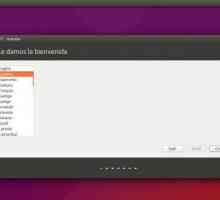 Kako konfigurirati Ubuntu mrežu
Kako konfigurirati Ubuntu mrežu Kako pravilno konfigurirati Connectify? Instaliranje i konfiguracija programa Connectify
Kako pravilno konfigurirati Connectify? Instaliranje i konfiguracija programa Connectify Zašto ne instalirati Bluestacks?
Zašto ne instalirati Bluestacks? Naredba msconfig (Windows 10): Kako unijeti postavke konfiguracije sustava
Naredba msconfig (Windows 10): Kako unijeti postavke konfiguracije sustava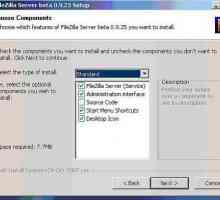 Filezilla Server: Postava i Povezivanje
Filezilla Server: Postava i Povezivanje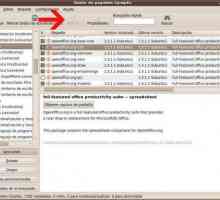 Ubuntu softver: instalacija i stavljanje u pogon
Ubuntu softver: instalacija i stavljanje u pogon Postavlja `Tricolor 2` za 2 TV: kako se spojiti
Postavlja `Tricolor 2` za 2 TV: kako se spojiti LCD TV Haier LE32K5000T: mišljenja, specifikacije, informacije o proizvodu
LCD TV Haier LE32K5000T: mišljenja, specifikacije, informacije o proizvodu Što je konfiguracija računala?
Što je konfiguracija računala? Kako instalirati Bluestacks: Uputa
Kako instalirati Bluestacks: Uputa Satelitski prijemnik Skyway Nano 3 (recenzije)
Satelitski prijemnik Skyway Nano 3 (recenzije)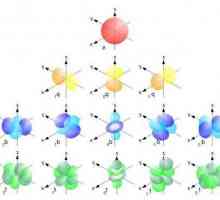 Elektronska konfiguracija - tajne strukture atoma
Elektronska konfiguracija - tajne strukture atoma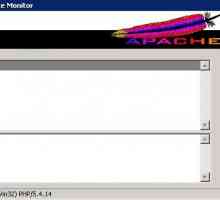 Konfiguriranje Apache i prilagodba PHP-u
Konfiguriranje Apache i prilagodba PHP-u Točna instalacija softvera
Točna instalacija softvera Instaliranje mrežnog pisača kao zasebnog mrežnog elementa
Instaliranje mrežnog pisača kao zasebnog mrežnog elementa
 FreeBSD 10: Instalacija i konfiguracija
FreeBSD 10: Instalacija i konfiguracija Opencart: instalacija i konfiguracija
Opencart: instalacija i konfiguracija Konfiguriranje DWL-2100AP u načinu rada mosta
Konfiguriranje DWL-2100AP u načinu rada mosta Ethernet kontroler: instalacija, konfiguracija i rad
Ethernet kontroler: instalacija, konfiguracija i rad FSX: postavljanje i instalacija
FSX: postavljanje i instalacija Kako konfigurirati Ubuntu mrežu
Kako konfigurirati Ubuntu mrežu Kako pravilno konfigurirati Connectify? Instaliranje i konfiguracija programa Connectify
Kako pravilno konfigurirati Connectify? Instaliranje i konfiguracija programa Connectify Zašto ne instalirati Bluestacks?
Zašto ne instalirati Bluestacks?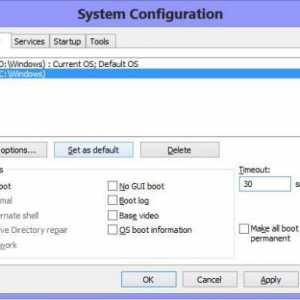 Naredba msconfig (Windows 10): Kako unijeti postavke konfiguracije sustava
Naredba msconfig (Windows 10): Kako unijeti postavke konfiguracije sustava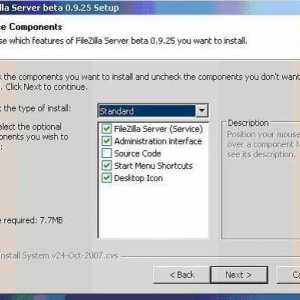 Filezilla Server: Postava i Povezivanje
Filezilla Server: Postava i Povezivanje